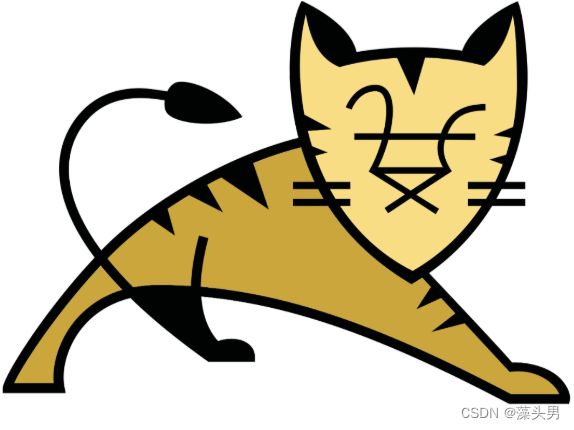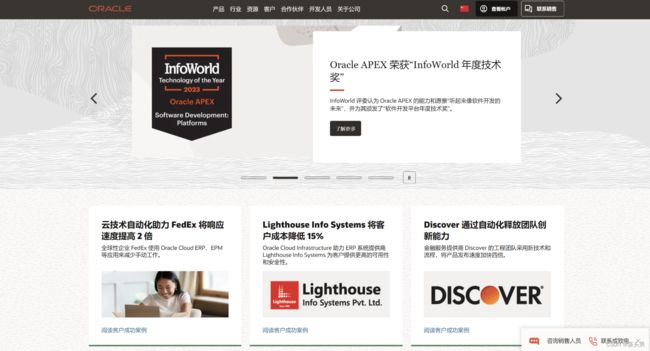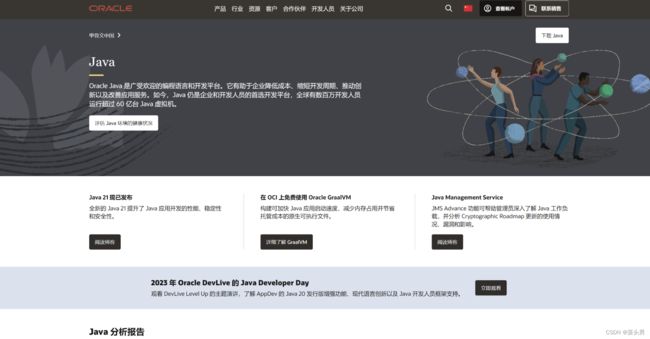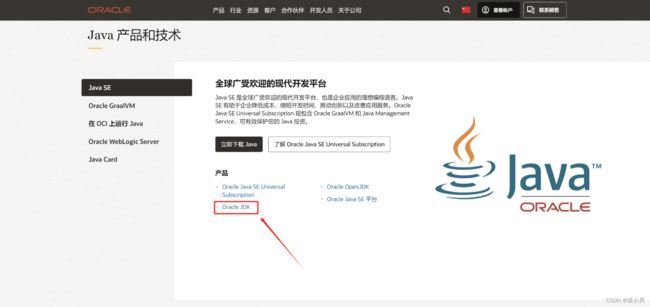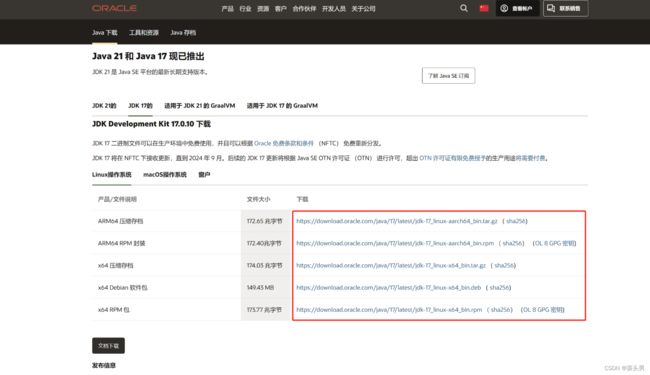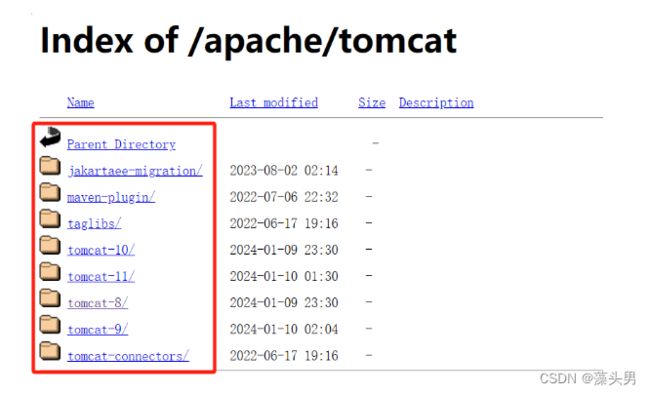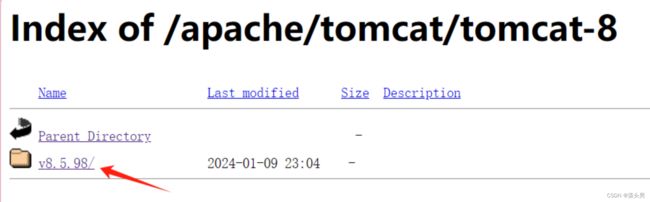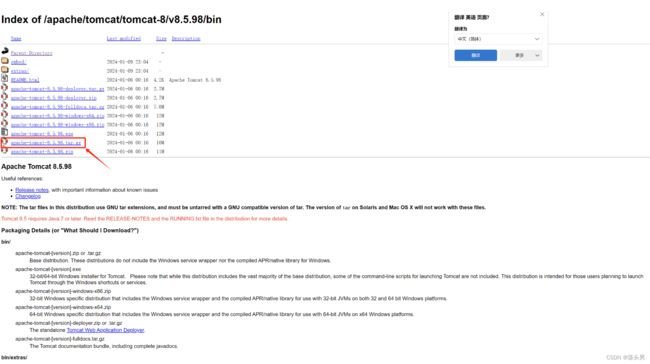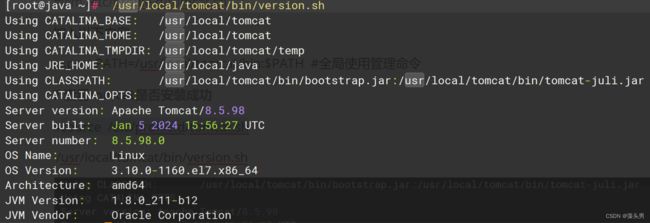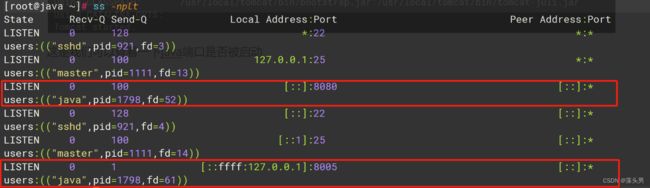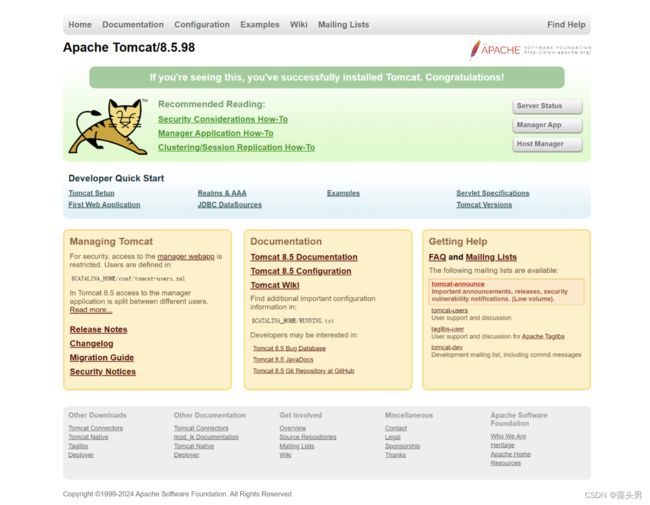被问到Tomcat是什么该怎么回答?他还有一个好帮手JDK你知道吗?
目录
Tomcat简介:
使用建议:
Tomcat好帮手---JDK
Tomcat和JDK的关系
安装JDK
1.打开浏览器输入网址 Oracle | Cloud Applications and Cloud Platform 进入Oracle官网
2、在官网首页菜单栏,点击产品,在硬件和软件中找到Java,单击该选项
3、在界面中往下滑,找到Oracle JDK,点击进入JDK下载界面
4、在该界面可以找到各种版本的JDK,选择自己需要的版本进行下载即可
5.下载成功后解压并指定路径
6.设置环境变量
7.检测JDK是否安装成功
安装Tomcat
1.打开浏览器输入网址Index of /apache/tomcat
2.继续进入选择
3.选择bin目录单击进入 编辑
4.选择我们需要下载的tar包
5.下载成功后解压并指定目录(这里我们还是在/usr/local下)
6.同样设置环境变量
7.查看tomcat是否安装成功
网页测试
1.打开tomcat容器
2.浏览器输入ip测试编辑
ok!!!
Tomcat简介:
Tomcat的全名是Apache Tomcat;
一个免费的开放源代码的Web应用服务器,属于轻量级应用服务器;
中小型系统和并发访问用户不是很多的场合下被普遍使用,是开发和调试JSP程序的首选;
它实现了Java Servlet、JavaServer Pages(JSP)和Java Expression Language(EL)等Java技术,用于支持在Java平台上运行的动态Web应用程序;
Tomcat处理静态HTML的能力不如Nginx/Apache服务器;
一个tomcat默认并发是200(官方),可以修改,但实际用的时候也就200并发左右。
使用建议:
建议使用Nginx和Tomcat配合,Nginx处理静态,Tomcat处理动态程序;
Tomcat可以运行在单独的主机,也可以是同一台主机上的多实例。
Tomcat好帮手---JDK
JDK是 Java 语言的软件开发工具包,JDK是整个java开发的核心,它包含了JAVA的运行环境(JVM+Java系统类库)和JAVA工具。
Tomcat和JDK的关系
TOMCAT是专门为适应JDK的java语言而出现的这么一个WEB服务器容器。
Tomcat提供了Java Web应用的各种环境。tomcat,编译你编写的Java代码,tomcat就是一个 web容器,就相当于一个 锅,java 程序就好比 锅里煮的面条,要让java程序运行就必需要有一个web容器来承载他,就好比要想煮面就必需要有锅来装面一样。
不过java运行必须依赖于jdk环境,但是不一定要tomcat容器,如WebLogic、WebSphere等都是可以的。
安装JDK
1.打开浏览器输入网址 Oracle | Cloud Applications and Cloud Platform 进入Oracle官网
2、在官网首页菜单栏,点击产品,在硬件和软件中找到Java,单击该选项
单击进入该页面
3、在界面中往下滑,找到Oracle JDK,点击进入JDK下载界面
4、在该界面可以找到各种版本的JDK,选择自己需要的版本进行下载即可
本人选择JDK1.8的 X64 版本
5.下载成功后解压并指定路径
tar xzf jdk-8u191-linux-x64.tar.gz -C /usr/local/进入存放目录
cd /usr/local/改名
mv jdk1.8.0_191/ java6.设置环境变量
vim /etc/profile.d/jdk.sh
#加入以下内容
export JAVA_HOME=/usr/local/java #指定java安装目录
export PATH=$JAVA_HOME/bin:$JAVA_HOME/jre/bin:$PATH #用于指定java系统查找命令的路径
export CLASSPATH=.:$JAVA_HOME/lib:$JAVA_HOME/jre/lib:$JAVA_HOME/lib/tools.jar #类的路径,在编译运行java程序时,如果有调用到其他类的时候,在classpath中寻找需要的类。7.检测JDK是否安装成功
刷新环境变量
source /etc/profile.d/jdk.sh查看JDK信息
java -version成功显示如下:
安装Tomcat
1.打开浏览器输入网址Index of /apache/tomcat
单机选择也jdk对应的tomcat版本,这里我们选择tomcat-8
2.继续进入选择
3.选择bin目录单击进入 
4.选择我们需要下载的tar包
这里我们选择的apache-tomcat-8.5.98.tar.gz ![]()
5.下载成功后解压并指定目录(这里我们还是在/usr/local下)
tar xzf apache-tomcat-8.5.49.tar.gz -C /usr/local进入存放目录
cd /usr/local改名
mv apache-tomcat-8.5.49/ tomcat6.同样设置环境变量
vim /etc/profile.d/tomcat.sh
#加入以下内容
export PATH=/usr/local/tomcat/bin:$PATH #全局使用管理命令7.查看tomcat是否安装成功
刷新环境变量
source /etc/profile.d/tomcat.sh查看tomcat信息
/usr/local/tomcat/bin/version.sh成功显示如下:
网页测试
1.打开tomcat容器
startup.sh这里我们可以查看一下java端口是否被启动